
WordPressブログを始めたら、SEOに強いパーマリンクを設定しましょう。
※パーマリンクは、ブログの初期段階で設定することをオススメします。


パーマーリンクの設定方法を画像付きで解説します。
以下の手順でパーマリンクを設定します。
パーマリンクの設定
①パーマリンク設定を「投稿名」にする
②記事ごとに設定する
SEOに強いパーマリンクを設定すれば、アクセスが伸びてブログで稼ぎやすくなりますよ。

薬ブログを運営するうちにブログ運営にハマりました。
副業ブログで生活が楽になりました。
✔これからブログを始める方へ
これからWordpressブログを始める方は、【簡単10分】エックスサーバー「クイックスタート」の手順をご覧下さい。
簡単10分でWordpressブログを始める手順を画像付きで解説しています。
-

-
【初心者向けまとめ】WordPressブログの初期設定【8ステップ】
この記事は、Wordpressブログの初期設定のまとめ記事です。 ※詳しい情報は、それぞれの詳細記事をご覧ください。 以下の8ステップをまとめます。 この記事を読んでいただ ...
続きを見る
パーマリンクの設定手順

パーマリンクとは、ページURLの末尾の部分です。
パーマリンクによって記事ごとのアドレス(URL)が決まります。

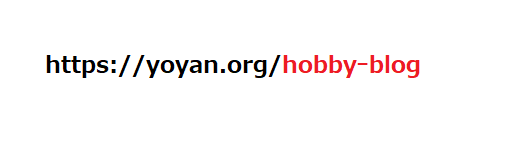
以下の手順でパーマリンクを設定します。
ポイント
①パーマリンク設定を「投稿名」にする
②記事ごとに設定する
①パーマリンク設定を「投稿名」にする
パーマリンクは、「投稿名」を選びましょう。
ポイント
①パーマリンク設定を「投稿名」にする←今ここです。
②記事ごとに設定する
「設定→パーマリンク設定」と進みます。

「投稿名」を選択します。


補足:「/%postname%」でもOK
/%postname%にしても同じことです。
「カスタム構造」→/%postname%を選択します。
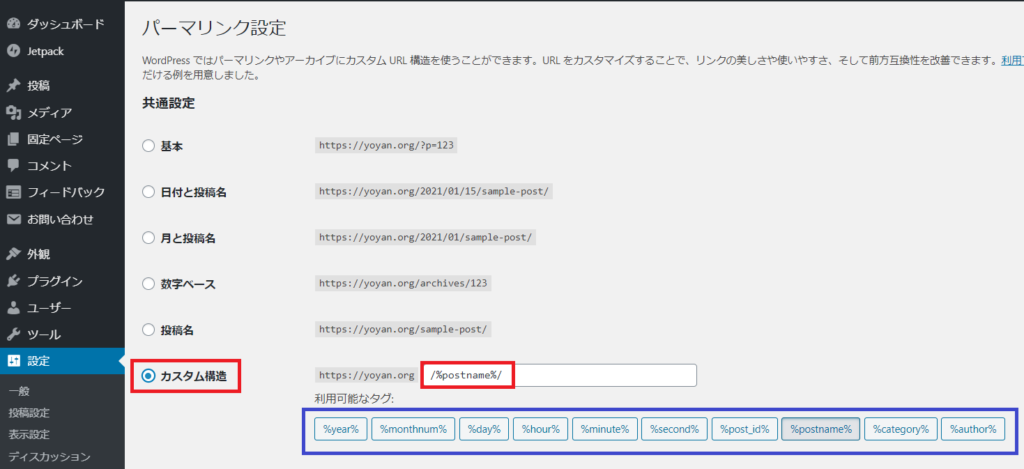
/%postname%/にすると、自動で「投稿名」に設定されます。

②記事ごとに設定する
投稿画面でパーマリンクを設定します。
ポイント
①パーマリンク設定を「投稿名」にする
②記事ごとに設定する←今ここです。
以下の赤枠の部分を変更します。

「編集」を押してパーマリンクを書き換えます。

これで、パーマリンクの設定は完了です!
お疲れさまでした!


SEOに強いパーマリンクの3つの条件
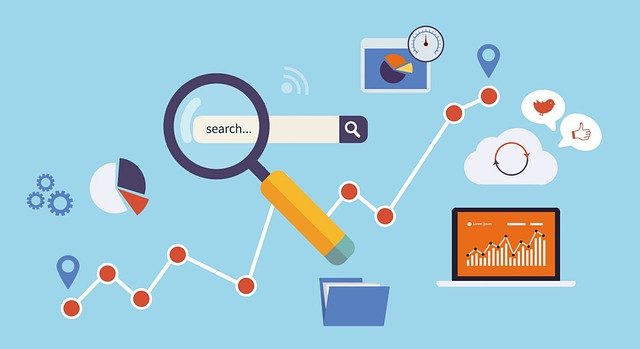
SEOに強いパーマリンクの条件は以下の3つです。
① 意味のある単語を使う
② 記号はハイフンを使う
③ 英語表記にする

読者にも検索エンジンにも優しいパーマリンクにするとSEOに強くなります。
① 意味のある単語を使う
意味のある単語を使いましょう。
例えば、この記事のパーマリンクは以下の通りです。

「Wordpressパーマリンクを設定する方法」についての記事なので、「wordpress」、「permalink」という単語を使っています。
パーマリンクを見たら何の記事か分かるようにしましょう。
理由は以下の通りです。
・読者に分かりやすくなるから。
・検索エンジンに分かりやすくなるから。

Googleも意味のあるパーマリンクを推奨しています。
Googleの説明は以下の通りです。
サイトの URL 構造はできる限りシンプルにします。論理的かつ人間が理解できる方法で(可能な場合は ID ではなく意味のある単語を使用して)URL を構成できるよう、コンテンツを分類します。たとえば、航空機(aviation)に関する情報を探している場合、http://en.wikipedia.org/wiki/Aviation のような URL であれば、見ただけで必要な情報であるかどうかを判断できます。http://www.example.com/index.php?id_sezione=360&sid=3a5ebc944f41daa6f849f730f1 のような URL 自体は、ユーザーの関心を引くことはほとんどありません。
補足:カテゴリーも含めるのが理想
パーマリンクにカテゴリー名も含めるのが理想です。

パーマリンク設定で、「カスタム構造→/%category%/と/%postname%/」を選びます。
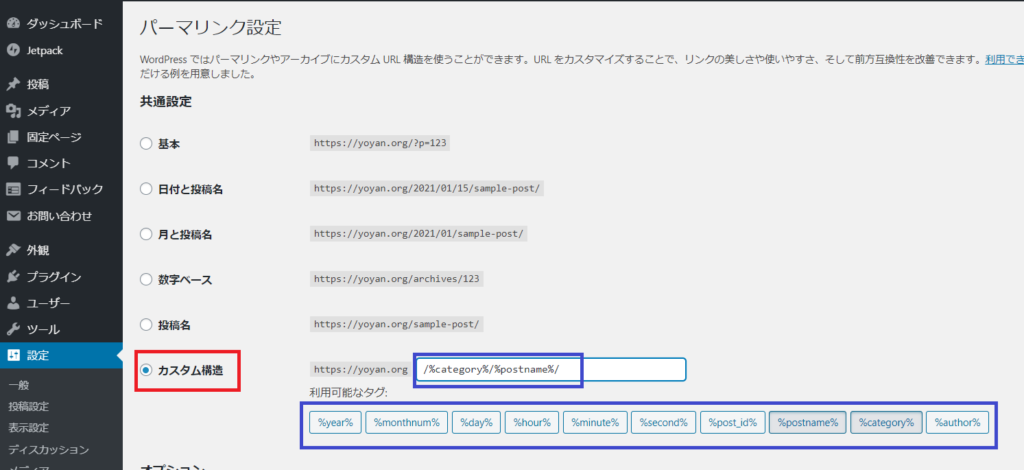
注意ポイント
とはいえ、パーマリンクにカテゴリーを含めると問題があります。
記事のカテゴリーを変更する度にパーマリンクが変わるようになります。
つまり、記事のカテゴリー変更をできなくなってしまいます。
なので、パーマリンクは「投稿名」がオススメです。

②記号は ハイフンを使う
単語と単語の間に使う記号はハイフン(-)にしましょう。
Googleが推奨しているからです。
URL では区切り記号を使うと効果的です。http://www.example.com/green-dress.html という URL の方が、http://www.example.com/greendress.html という URL よりずっとわかりやすくなります。URL にはアンダースコア (_) ではなくハイフン (-) を使用することをおすすめします。
③ 英語表記にする
英語表記にしましょう。
日本語にすると、WordPressのバージョンによっては、404エラーになる場合があるからです。
パーマリンクは初期設定で済ませよう!

パーマリンクの設定は、ブログの初期設定の段階で済ませましょう。

「後から変更」だと、以下の2つの問題が発生します。
- 問題① :404エラーになる
- 問題② :Googleからの評価を引き継げない
とはいえ、解決策もありますよ。
問題①:404エラーになる
後からパーマリンクを変更すると、変更前のアドレス(URL)が404エラーになります。
以前の検索結果からアクセスしても表示されなくなります。
SNSなどからのアクセスもエラーになってしまいます。
問題②: Googleからの評価を引き継げない
Googleからの評価がなくなります。
せっかく上位表示されていたページの評価を引き継げないと困りますね。
【解決策】リダイレクト設定する
301リダイレクト設定することで、上記の問題は解決できます。
「パーマリンクを変更する→リダイレクト設定する」の手順です。
これで、変更前のページにアクセスしても新しいページに自動で移動するので、Googleからの評価も引き継げます。
詳しくは、パーマリンクを変更してリダイレクトする手順【2時間で完了】をご覧ください。
まとめ
パーマリンクの設定は初期段階で済ませましょう!
手順は以下の通りです。
ポイント
①パーマリンク設定を「投稿名」にする
②記事ごとに設定する
SEOに強いパーマリンクの条件は以下の3つです。
① 意味のある単語を使う
② 記号はハイフンを使う
③ 英語表記にする
この条件に合ったパーマリンクがおすすめです。
ちょっと細かい話でしたが、パーマリンクも適切に設定すればアクセスが伸びやすくなりますよ。
